Aggiornato il 07/03/2025 • Archiviato in: Problemi di sistema di Windows • Soluzioni comprovate
L'errore AMD Quick Stream può verificarsi nel sistema a causa di una serie di motivi, ognuno dei quali è difficile da risolvere. Tuttavia, con questo articolo desideriamo avvicinarvi alle soluzioni che possono aiutarvi a superarlo. Ma prima di soffermarci su questo aspetto, è importante comprendere delle nozioni di base.
AMD Quick Stream Technology è un software per l'ottimizzazione dei flussi di dati su Internet, che si avvale della tecnologia AppEx Networks IPEQ (IP End to End Quality of Service), fondamentale quando si tratta di strategizzare e modellare i flussi di dati in entrata e in uscita dal PC. Ciò consente alle applicazioni ad alta priorità di ottenere migliori risorse di rete quando si tratta di competere per la limitata larghezza di banda con altre applicazioni di minore importanza.
Inoltre, è indispensabile per migliorare le prestazioni complessive di Internet, modellando il traffico in entrata e in uscita, e svolge un ruolo importante nel prevenire la congestione del traffico. Gli utenti possono usufruire di esperienze internet più fluide grazie alla presenza della tecnologia AMD Quick Stream.
Pertanto, la domanda che ci si pone ora è: quali sono le cause dell'errore AMD Quick Stream? Nel seguente articolo capiremo meglio quali sono le cause e come è possibile risolverlo utilizzando le tecniche di risoluzione dei problemi indicate.
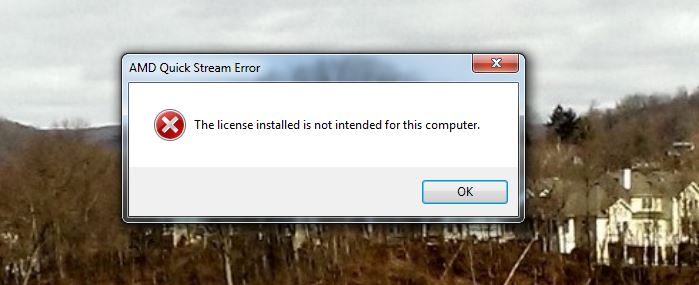
L'errore AMD Quick Stream può verificarsi se il sistema operativo su cui si lavora è afflitto da file danneggiati. La reattività del sistema operativo diminuisce, il che significa maggiori ritardi e tempi di risposta rallentati per la maggior parte dei programmi. Durante l'esecuzione di più applicazioni, si verificano problemi di crash e blocchi che aggravano ulteriormente le prestazioni del sistema. Voci di avvio eccessive, errori di registro, calo della RAM, file frammentati, ridondanti installazioni di programmi, sono alcuni dei motivi alla base dell'errore AMD Quick Stream.
È possibile superare il problema dell'errore AMD Quick Stream e migliorare le prestazioni del proprio computer semplicemente scaricando strumento di riparazione "AMD Quick Stream Error Failed to Verify License Information". Questo strumento di ottimizzazione avanzato è essenziale per riparare tutti i problemi che causano il rallentamento del computer.
Inoltre, se avete aggiornato a Windows 10 dalle varianti precedenti, potete anche risolvere l'errore eseguendo la reinstallazione di AMD Tool.
I file corrotti sono uno dei motivi principali alla base dell'errore AMD Quick Stream. Questi possono essere risolti utilizzando System File Checker e saranno discussi ulteriormente nell'articolo.
Dopo aver eseguito la scansione con lo strumento sopra elencato, si potrebbero riscontrare problemi relativi alla "schermata blu di errore", a file DLL mancanti o danneggiati o alla presenza di un virus.
Esecuzione del comando SFC per gestire i file corrotti:
Il processo deve essere eseguito dalla finestra del Prompt dei comandi dell'amministratore. Se si utilizza Windows 10, è sufficiente fare clic con il pulsante destro del mouse sul pulsante Start e selezionare "˜Prompt dei comandi (amministratore)'; se si utilizza un'altra versione di Windows, è possibile accedervi cercando il Prompt dei comandi nel menu Start, facendo clic con il pulsante destro del mouse e selezionando l'opzione "˜Esegui come amministratore'.
A questo punto è necessario digitare il seguente comando nella finestra del Prompt dei comandi e premere Invio. In questo modo sarà possibile eseguire una scansione completa del sistema: sfc/scannow
È quindi possibile lasciare aperta la finestra del prompt dei comandi fino al completamento dell'esecuzione del comando. Questa operazione può richiedere un po' di tempo, a seconda delle condizioni del sistema. Se il comando non rileva alcun errore, verrà visualizzato un messaggio che dice: "Windows Resource Protection non ha rilevato alcuna violazione dell'integrità".
Tuttavia, se viene visualizzato un messaggio alternativo che potrebbe recitare: "Windows Resource Protection ha trovato file corrotti ma non è stato in grado di risolverne alcuni", è necessario eseguire il riavvio in modalità provvisoria prima di fare qualsiasi altra cosa. Per coloro che utilizzano Windows 10, l'accesso alla modalità provvisoria potrebbe essere complicato poiché l'avvio avviene in un tempo molto breve, ma è possibile farlo tenendo premuto il tasto Shift mentre si fa clic sull'opzione di riavvio, che consentirà di accedere al menu delle opzioni di avvio avanzate. Per le varianti precedenti di Windows, è necessario tenere premuto il tasto F8 durante l'avvio. È quindi necessario eseguire il comando di cui sopra in modalità sicura.
Questo trucco è riuscito a risolvere il 90% dei problemi legati all'errore Unmountable Boot Volume. Questo errore si verifica tra l'installazione di Windows. Modificando le impostazioni del BIOS, è possibile superare l'errore Unmountable Boot Volume. Questo può anche ridurre i problemi relativi all'errore AMD Quick Stream.
Come abbiamo visto sopra, l'errore Errore AMD Quick Stream può essere causato da numerosi problemi di Windows 10 che abbiamo trattato in questo sito attraverso molti articoli. Gli utenti devono capire che la scansione dell'errore AMD Quick Stream restituisce problemi che possono essere risolti utilizzando le tecniche di risoluzione dei problemi. In questo articolo abbiamo elencato i metodi per risolvere i file corrotti e l'errore "˜Blue Screen of Death'. Errore AMD Quick Stream può essere risolto utilizzando lo strumento che è stato collegato e dovrebbe essere scaricato sul dispositivo prima che i file corrotti, il declino della RAM, gli errori di registro o qualsiasi altro problema imprevisto causino la perdita dei dati critici.

